Gemini Calendar : 予定の入力方法が3種類あるカレンダー!Androidアプリ1411
[PR記事]
『Gemini Calendar』は、スケジュールの入力方法が3種類あることが特徴のカレンダーアプリです。
このカレンダーアプリにはスタンダードな予定の入力方法に加え、素早く予定を書き込みたいときに使える入力方法、電話をかける予定に特化した入力方法があります。
その予定に応じて入力方法を上手く使い分ければ、スケジュールの管理がとてもスマートになります。
デザインもカッコよく使い勝手も良好です。カレンダーアプリを探している方はぜひインストールしてみてください。もちろん、Google カレンダーとの同期も行えますよ。
アプリの特徴
- 3種類のスケジュール入力方法を選べるカレンダーアプリ
- 少ない入力項目で素早く予定が追加できる「Add Fast」
- 電話番号から予定を入力できる「Add special」
開発:Mobile Paprika

カレンダーのメイン画面です。
カレンダー内の日付をタップすると、その日の予定が画面上に表示されます。また、その各予定の左部分の色によってカレンダーの種類(どのカレンダーに入力してある予定なのか)を確認できます。

画面上部に表示された予定を押すと、予定の詳細が表示されます。
menu>「Edit event」で予定の編集、「Delete event」で予定の削除が行なえます。
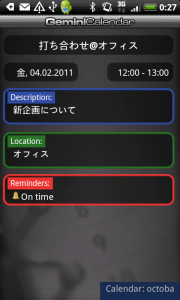
カレンダーの表示する月を変えるには、画面右下の月の表示部分をタップして指定するか、その左右の矢印のボタンを押します。また、menu>「Go To」をタップして日付を指定してもOKです。
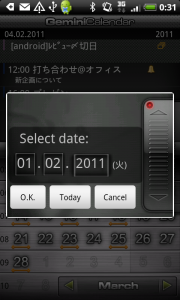
さて、このカレンダーには、3種類のスケジュールの入力方法があります。各入力方法は、menu>「Add Events」「Add Fast」「Add special」から指定します。
それでは、ひとつずつご紹介します。
「Add Events」は、標準的な入力方法です。
タイトル、日付と時刻、説明、場所、リマインダ、繰り返しなどを設定できます。ちなみに、画面下部の「Today」をタップすると、自動的に日付が入力時の日付にセットされます。
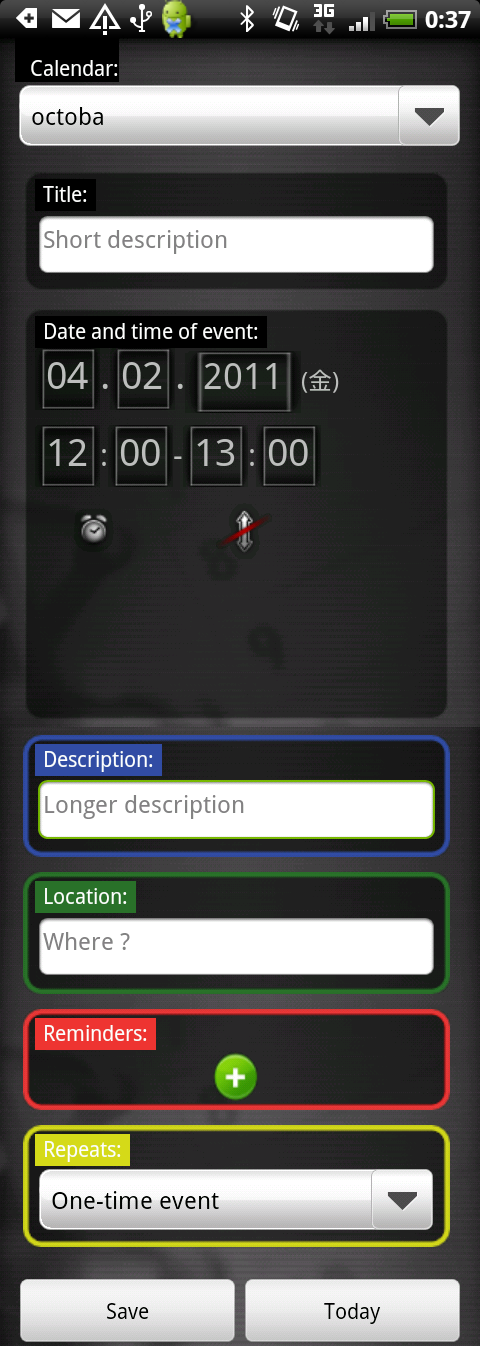
「Add Fast」は、すぐに予定を書き込みたい場合に利用したい入力方法です。
タイトル、日付と時刻、リマインダだけの設定で簡単に予定を書き込むことが出来ます。この方法で入力した予定は後から細かく編集できるので、とりあえず急いで入力したい場合に利用すると良いと思います。
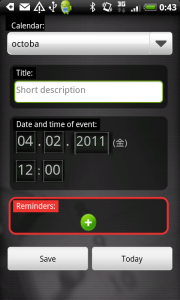
「Add special」は、カレンダーの予定に電話番号の情報を追加したい場合に利用する入力方法です。「◯◯時に△△さんに電話する」といった予定を入れるときにぴったりです。
menu>「Add special」をタップすると、まず「Add From History Log」(通話履歴から引用)と「Add From Address Book」(アドレス帳から引用)が選択できます。
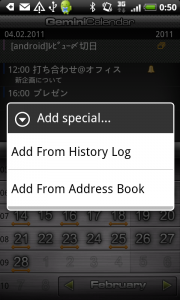
その中から任意の電話番号を引用すると、自動的に予定の入力画面にタイトルと説明が入力されます。
なお、menu>「その他」>「Preference」内の「Event details links」>「Phone numbers as link」にチェックを入れておくことで、その予定の詳細画面の電話番号にリンクが付き、予定から直接電話をかけることが出来るようになります。
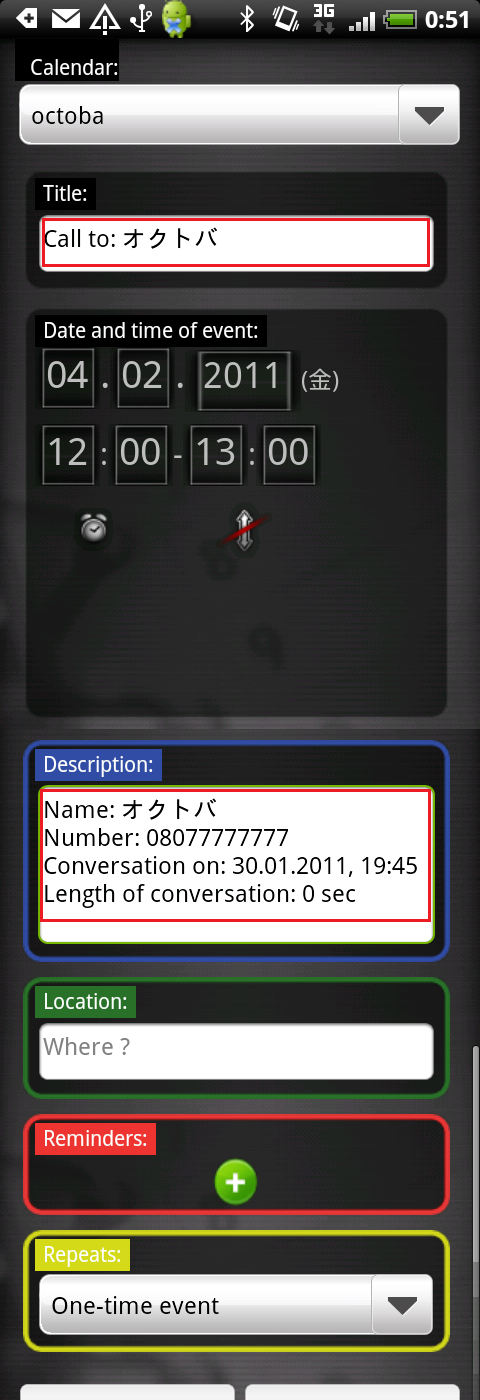
また、本アプリにはウィジェットも用意されています。サイズは「4×1」「4×1a」「4×2」の3つです。「4×1a」は、予定の時刻が表示されない代わりにウィジェットの左側に日付が表示されます。

スケジュールの入力方法が3種類あるだけではなく、使いやすさも兼ね備えたカレンダーアプリです。
今年使うカレンダーアプリがまだ決まっていない方は、試してみてください。
開発:Mobile Paprika
| アプリ名 | Gemini Calendar |
|---|---|
| 対応OS | |
| バージョン | 1.0.3 |
| 提供元 | Mobile Paprika |
| レビュー日 | 2011/01/31 |
- ※お手持ちの端末や環境によりアプリが利用できない場合があります。
- ※ご紹介したアプリの内容はレビュー時のバージョンのものです。
- ※記事および画像の無断転用を禁じます。






